Kako popraviti Nemate dozvolu za spremanje na ovu lokaciju u sustavu Windows

Kada Windows prikaže pogrešku "Nemate dopuštenje za spremanje na ovoj lokaciji", to će vas spriječiti u spremanju datoteka u željene mape.
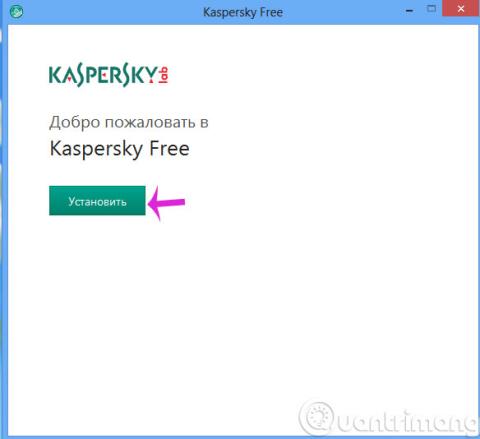
U prvim danima nove 2016. godine, divovska ruska sigurnosna tvrtka Kaspersky iznenada je lansirala besplatni antivirusni softver pod nazivom Kaspersky Free Antivirus . Međutim, malo je žalosno što novi softver podržava samo ruski, što korisnicima stvara poteškoće. U članku u nastavku uputit ćemo vas kako instalirati ovu besplatnu verziju Kasperskyja.
Korak 1 : Nakon uspješnog preuzimanja pritisnite plavi gumb za pokretanje datoteke
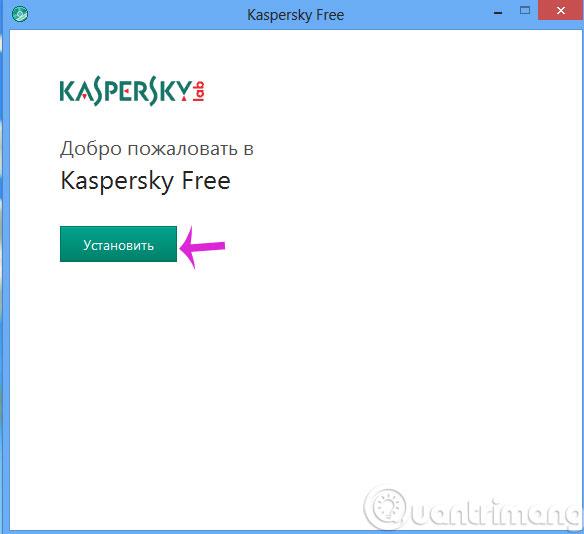
2. korak : prihvatite uvjete tvrtke
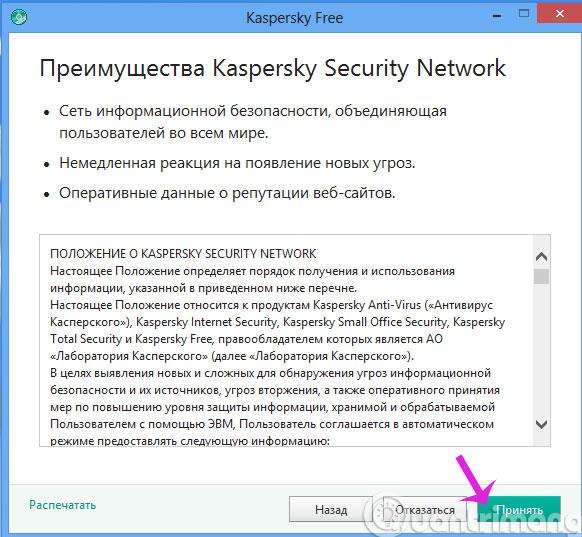
Korak 3 : Proces preuzimanja podataka može potrajati dugo jer datoteka ima kapacitet od oko 153 MB
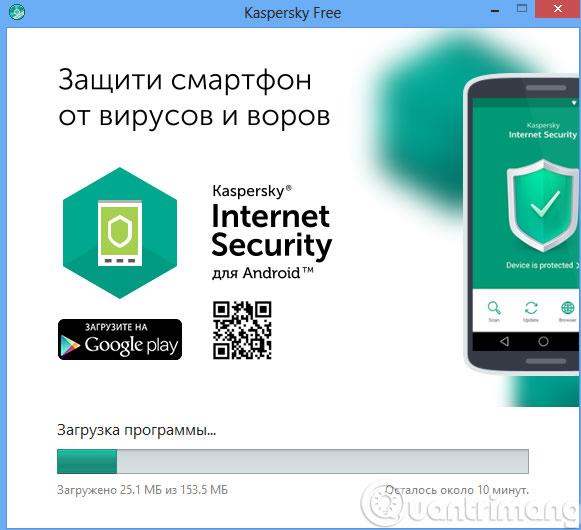
Korak 4 : Nakon što je proces preuzimanja završen, instalacija će se odvijati automatski u pozadini sustava.
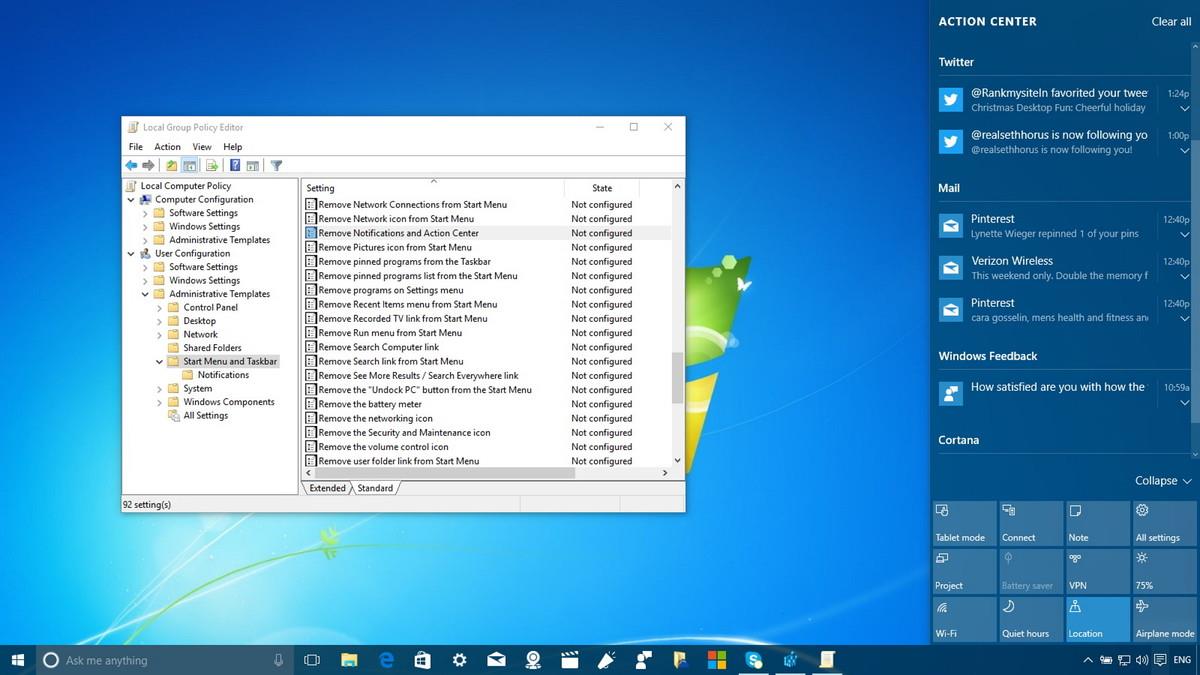
Korak 5 : Kada završite, Kaspersky Free Antivirus će optimizirati instalacijske podatke i prikazat će se Kaspersky Free Antivirus sučelje. Međutim, da biste ga mogli koristiti, trebate promijeniti svoj IP u Rusiju i aktivirati ovaj softver.
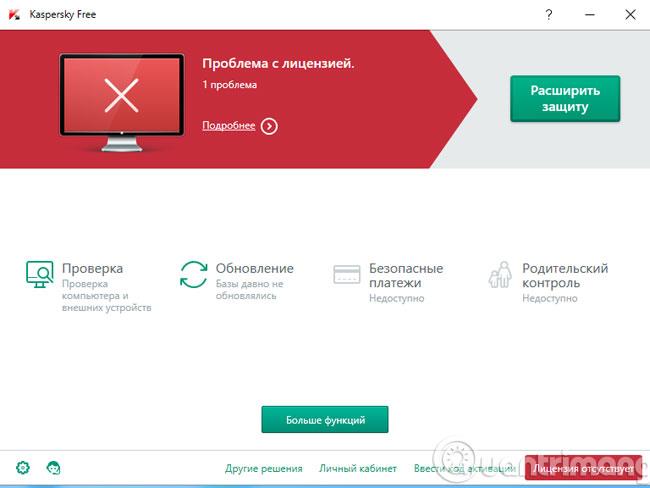
Napomena: možete koristiti VPN uslužni program za promjenu lokacije u Rusiju ili Ukrajinu za aktivaciju Kaspersky Free Antivirusa. Nakon aktivacije, softversko sučelje će postati zeleno.
Vidi više: Kako promijeniti IP adresu u Rusiju
Upute za aktivaciju Kaspersky Free Antivirusa
Korak 1 : Idite na postavke Kaspersky Free Antivirusa i kliknite gumb ispod
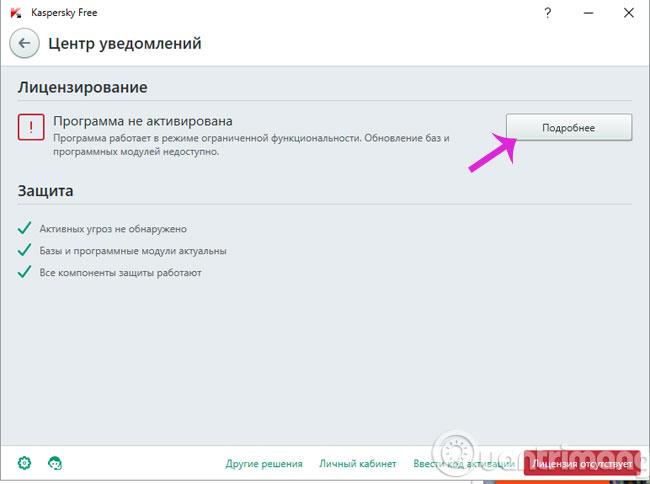
Korak 2 : Na novom sučelju kliknite drugu opciju

Korak 3 : Ovo je sučelje nakon uspješne aktivacije s dolje navedenim vremenom korištenja
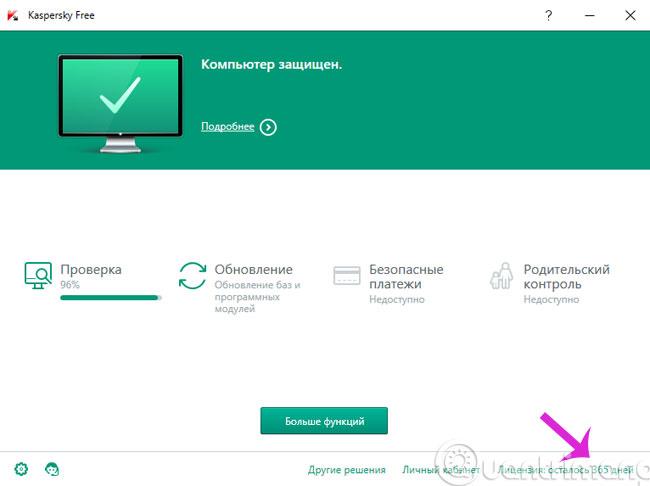
Ugodan vikend!
Kada Windows prikaže pogrešku "Nemate dopuštenje za spremanje na ovoj lokaciji", to će vas spriječiti u spremanju datoteka u željene mape.
Syslog Server važan je dio arsenala IT administratora, osobito kada je riječ o upravljanju zapisima događaja na centraliziranoj lokaciji.
Pogreška 524: Došlo je do isteka vremena je kod HTTP statusa specifičan za Cloudflare koji označava da je veza s poslužiteljem zatvorena zbog isteka vremena.
Šifra pogreške 0x80070570 uobičajena je poruka o pogrešci na računalima, prijenosnim računalima i tabletima s operativnim sustavom Windows 10. Međutim, pojavljuje se i na računalima s operativnim sustavima Windows 8.1, Windows 8, Windows 7 ili starijim.
Pogreška plavog ekrana smrti BSOD PAGE_FAULT_IN_NONPAGED_AREA ili STOP 0x00000050 je pogreška koja se često pojavljuje nakon instaliranja upravljačkog programa hardverskog uređaja ili nakon instaliranja ili ažuriranja novog softvera, au nekim slučajevima uzrok je pogreška zbog oštećene NTFS particije.
Interna pogreška Video Scheduler također je smrtonosna pogreška plavog ekrana, ova se pogreška često pojavljuje na Windows 10 i Windows 8.1. Ovaj članak će vam pokazati neke načine za ispravljanje ove pogreške.
Da biste ubrzali pokretanje sustava Windows 10 i smanjili vrijeme pokretanja, u nastavku su navedeni koraci koje morate slijediti kako biste uklonili Epic iz pokretanja sustava Windows i spriječili pokretanje programa Epic Launcher sa sustavom Windows 10.
Ne biste trebali spremati datoteke na radnu površinu. Postoje bolji načini za pohranu računalnih datoteka i održavanje radne površine urednom. Sljedeći članak pokazat će vam učinkovitija mjesta za spremanje datoteka u sustavu Windows 10.
Bez obzira na razlog, ponekad ćete morati prilagoditi svjetlinu zaslona kako bi odgovarala različitim uvjetima osvjetljenja i namjenama. Ako trebate promatrati detalje slike ili gledati film, morate povećati svjetlinu. Nasuprot tome, možda ćete htjeti smanjiti svjetlinu kako biste zaštitili bateriju prijenosnog računala.
Budi li se vaše računalo nasumično i pojavljuje li se prozor s natpisom "Provjeravam ažuriranja"? Obično je to zbog programa MoUSOCoreWorker.exe - Microsoftovog zadatka koji pomaže u koordinaciji instalacije Windows ažuriranja.








